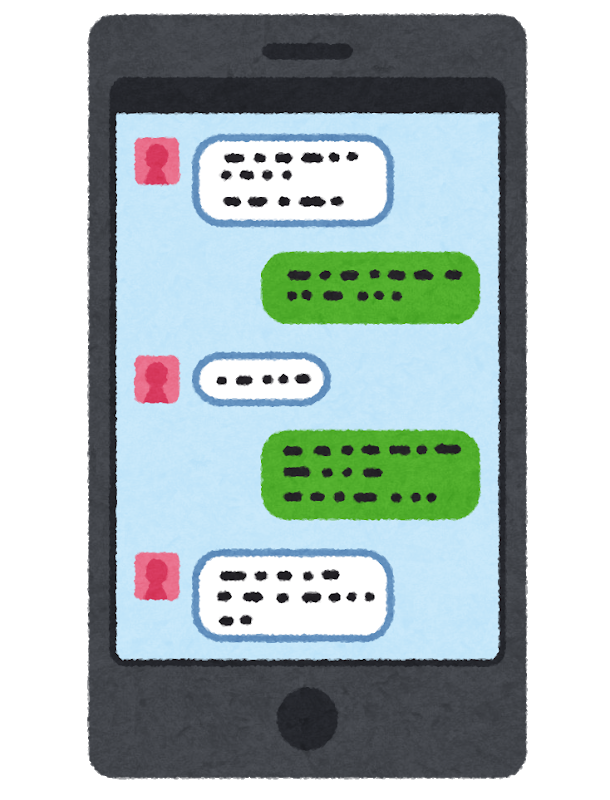
SNSアプリでお馴染みの「LINE」では「Googleアシスタント」に話しかけてメッセージを送信できる機能がある事をご存知でしょうか?
そこで今回はその操作手順について解説していきますのでご覧下さい。
事前準備
「Googleアシスタント」を使用するために「LINEアプリ」より設定します。
※画像の例では「Androidスマホ端末」を使用しています。
ホーム画面→設定
LINE・TOP画面右上の「設定(歯車マーク)」をタップします。

基本設定・Googleアシスタント
基本設定の項目より「Googleアシスタント」をタップします。
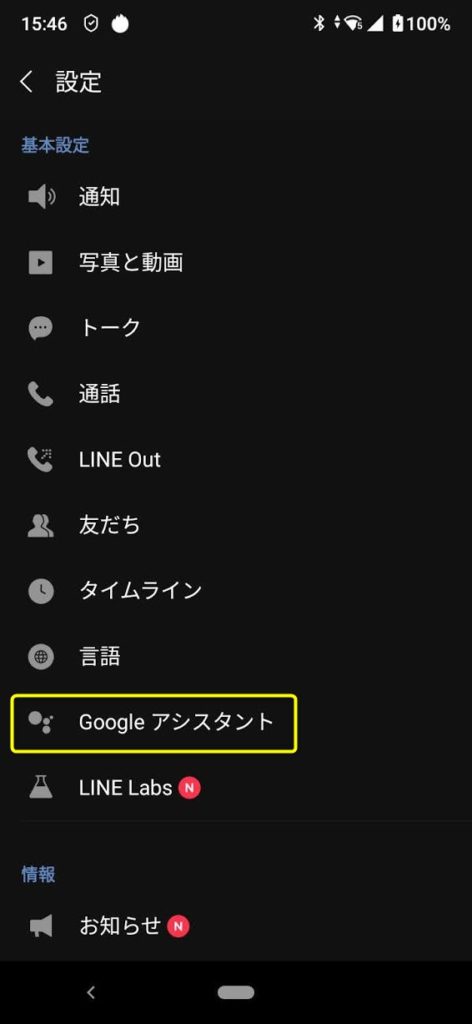
LINE友だちを連絡先に追加
端末の連絡先より「LINE友だちを連絡先に追加」をタップしてチェックを入れます。
すると確認ダイアログが表示されますので「追加する」をタップすると、チェックボックスが「オン」になり事前準備は終了となります。
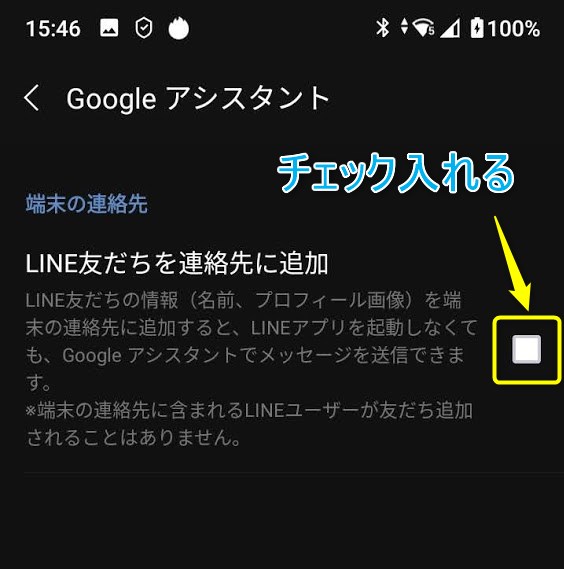
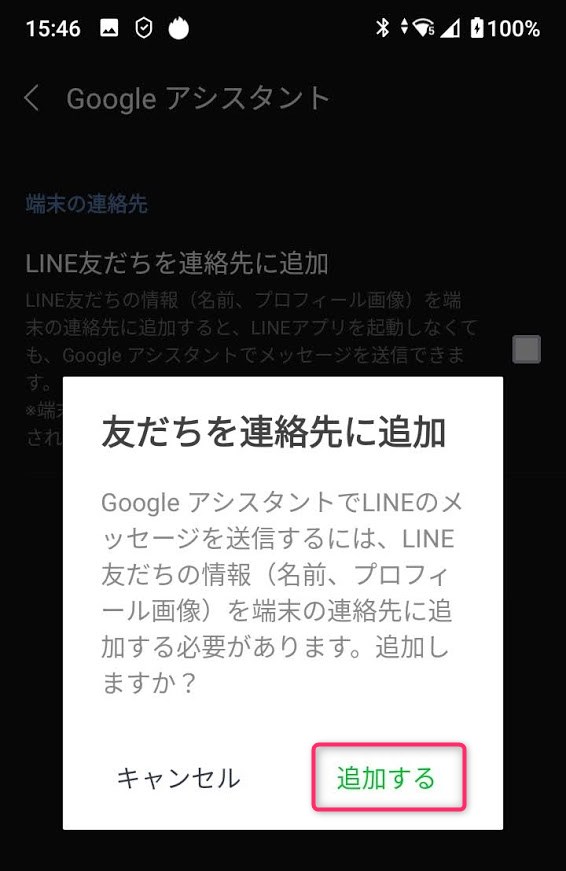
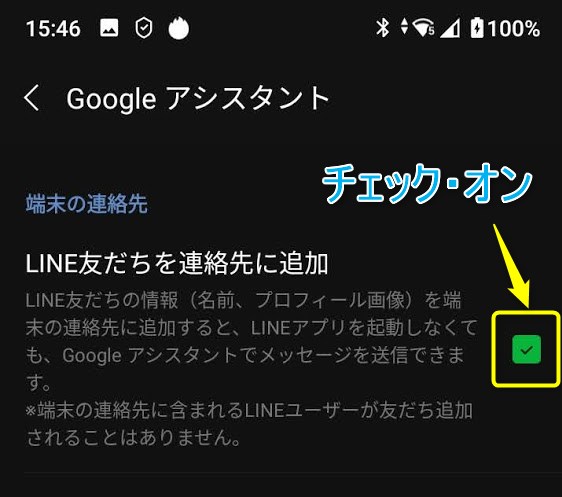
操作手順
OK Google・話しかける
最初に「OK Google」とスマホに向かって話しかけましょう。
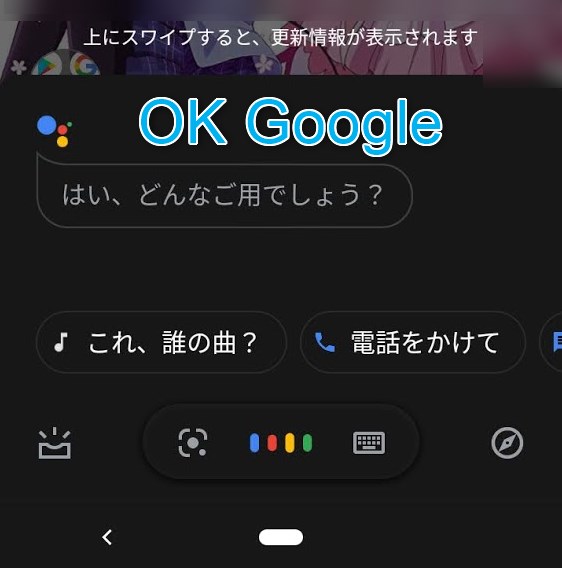
○○に送信して
「(相手先名)にLINE送信して」と話しかけるとメッセージ内容を聞かれますので送信内容(例:こんにちはさようなら)を話します。
その後にメッセージ内容に問題が無ければ「送信」と発言するとそのメッセージが相手先に送信されます。

相手先のスマホに受信
相手先のスマホ(画像例:iPhone8)に通知がいってLINEを開くと先程のメッセージが送信されている事を確認出来ました。
[btn]イオシスでiPhoneを探す![/btn]
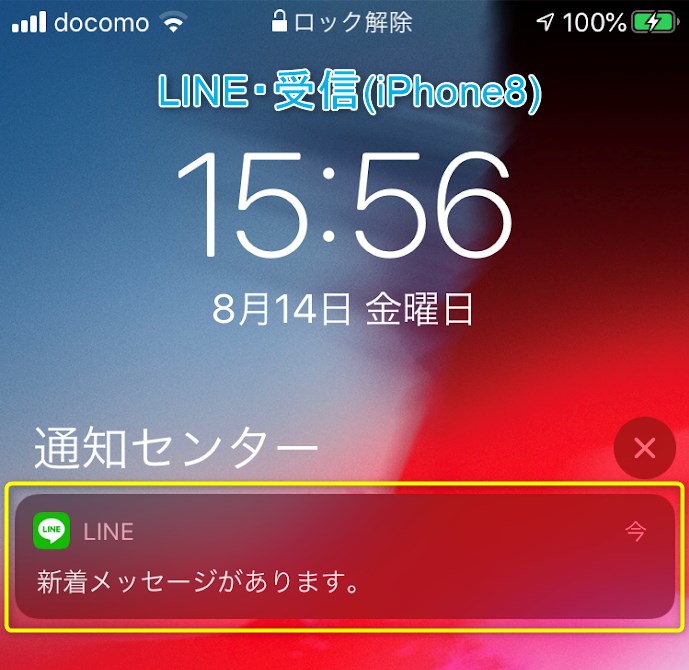

最後に
「LINE」のメッセージ送信をスマホの「Googleアシスタント」機能を使用してのメッセージ送信する方法について解説する記事でした。
- LINEアプリを起動してTOP画面右上の「設定(歯車マーク)」をタップする
- 基本設定の項目より「Googleアシスタント」をタップする
- 端末の連絡先より「LINE友だちを連絡先に追加」→「確認ダイアログが表示・追加する」→「チェック・オン」になる
- スマホに向かって「OK Google、(相手先名)にLINEを送信して」と話しかける
- 送信したいメッセージ内容を発言後に送信する
- 相手のスマホ端末にメッセージが受信される
- スマホの操作に不慣れな方
- 作業中などで手が塞がっている時
上記の内容より最初に初期設定を済ませておき、それからスマホに向かって話しかけてメッセージを送信する事が出来ます。
なので例えばスマホの操作に不慣れな方や作業中等で手が塞がっている時などは、今回ご紹介した手順で試してみて下さいね!

この記事が少しでも参考になれば幸いです。
こんにちは。Googleアシスタント使用中の「くにりきラウ(@lau1kuni)」です。